楽天ペイ(オンライン決済)(※廃止予定)管理画面(RCMSについて)
本マニュアルは、「楽天ペイ(オンライン決済)」をご利用いただくために必要な「楽天ペイ(オンライン決済)管理画面(RCMS)」について解説しています。
なお、「楽天ペイ(オンライン決済)」は、楽天ペイメント株式会社より、「廃止予定(廃止時期について)」が発表されております。
「楽天ペイ(オンライン決済)」に変わる決済として、「楽天ペイ(オンライン決済)V2」がリリースとなります。
「楽天ペイ(オンライン決済)V2」のご利用にあたり、「楽天ペイ(オンライン決済)管理画面(RCMS)」は利用しません。
SBPS社提供の管理画面を利用します。
「楽天ペイ(オンライン決済)」に変わる決済として、「楽天ペイ(オンライン決済)V2」がリリースとなります。
<「楽天ペイ(オンライン決済)V2」について>
「楽天ペイ(オンライン決済)V2」と「楽天ペイ(オンライン決済)」は、どちらもお客様(消費者)に、「楽天ペイ」をお使いいただくための決済方法ですが、「楽天ペイ(オンライン決済)V2」は、楽天ペイメント株式会社より、「楽天ペイ(オンライン決済)」とは全く異なる決済として提供されています。
ご契約も別途必要となり、お客様(消費者)のご注文時の画面遷移、店舗様の受注処理方法なども、従来の「楽天ペイ(オンライン決済)」とは異なります。
詳しくは、楽天ペイ(オンライン決済)V2の仕様と画面遷移をご覧ください。
楽天ペイ(オンライン決済)(※廃止予定)管理画面(RCMSについて)
Rakuten for Businessへログイン後、楽天ペイ(オンライン決済)管理画面(RCMS)に遷移します。
楽天ペイ(オンライン決済)
楽天ペイ(オンライン決済)管理画面(以降、RCMSと記載します)のメインメニューです。
イメージ・ライブラリ(アクセプタンスマーク発行)
「アクセプタンスマーク発行」画像のHTMLタグをコピーできます。futureshop管理画面の設定>決済>決済一覧>楽天ペイ(オンライン決済)設定/【コマースクリエイター未利用・移行中(切替前)】構築>送料・決済設定>楽天ペイ(オンライン決済)設定の「お客様(消費者)がお支払い方法を選択されるページに表示する楽天ペイに関する説明」に登録します。
※画像ファイルパスが「http://」から記載されていますので「https://」に変更して記載ください。
注文管理
売上請求処理やCSVダウンロードができます。
アクセスキー発行
アクセスキーを確認し、futureshop管理画面の設定>連携サービス>楽天設定/【コマースクリエイター未利用・移行中(切替前)】構築>各ページ設定>楽天設定の「楽天ペイ(オンライン決済)連携設定」に転記します。
サービスIDを確認します。また、「注文通知受取API(URL)」「エラーメール送信先(Email)」を登録します。
※詳しくは楽天ペイメント株式会社からの資料をご覧ください。
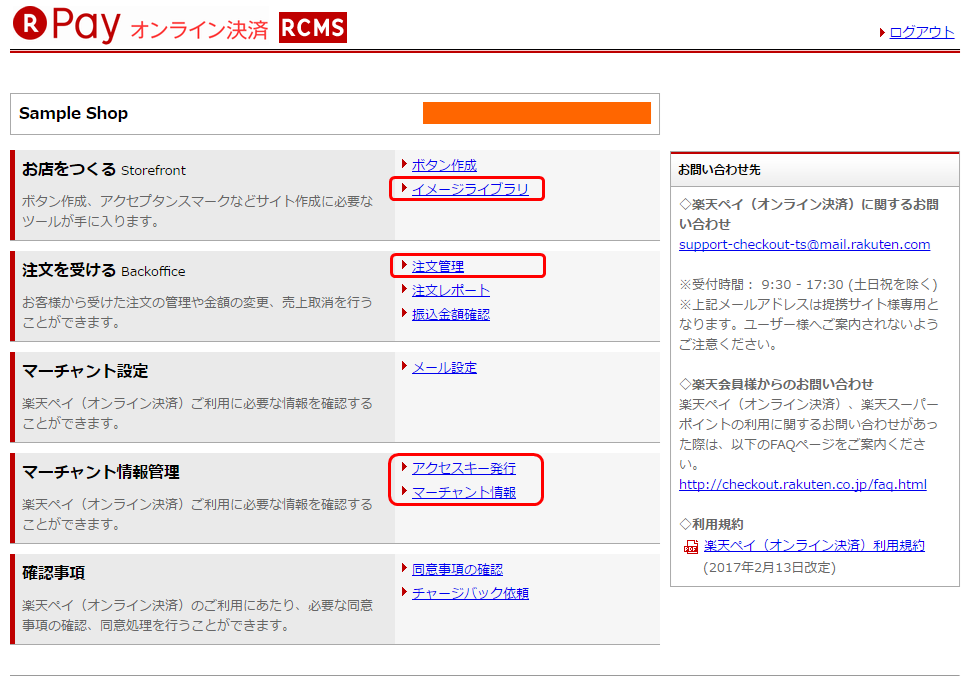
マーチャント情報管理
変更するボタンを押下すると、マーチャント情報設定画面へ遷移します。
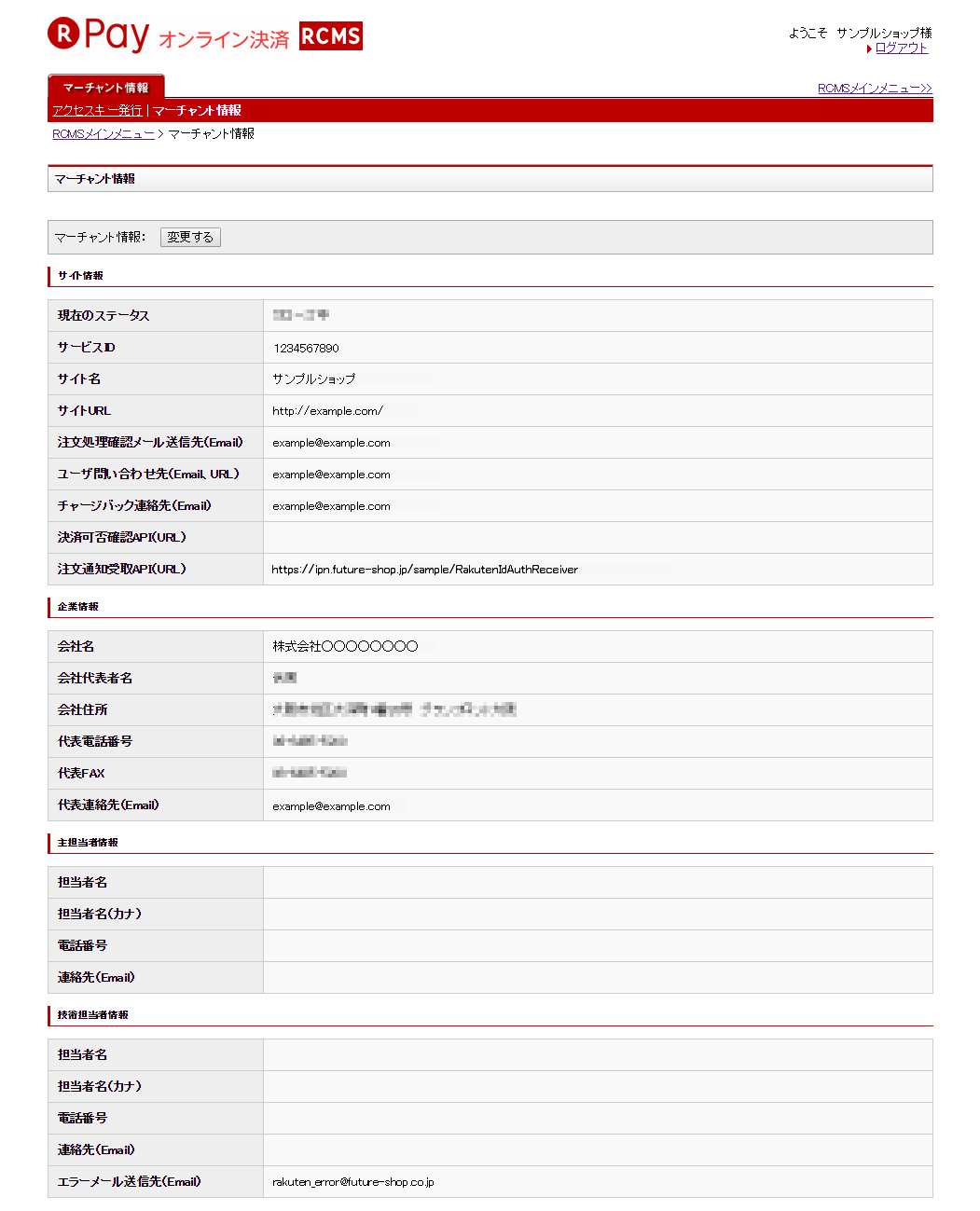
マーチャント情報設定
「チャージバック連絡先」には、連絡を受けるメールアドレスをご記入ください。
また、「注文通知受取API(URL)」「エラーメール送信先(Email)」は、楽天ペイメント株式会社によりあらかじめ設定されています。記載内容をご確認ください。
設定されていない場合は、futureshop管理画面、設定>連携サービス>楽天設定/【コマースクリエイター未利用・移行中(切替前)】構築>各ページ設定>楽天設定の「RCMS
マーチャント情報設定項目」に記載された「注文通知受取API(URL)」「エラーメール送信先(Email)」をそれぞれ転記してください。
【重要】以前からのユーザー画面よりコマースクリエイターへ切り替えた場合
「注文通知受取API(URL)」が変更になります。切替完了後に再設定してください。
URLは設定>連携サービス>楽天設定-RCMS
マーチャント情報の設定項目より取得できます。
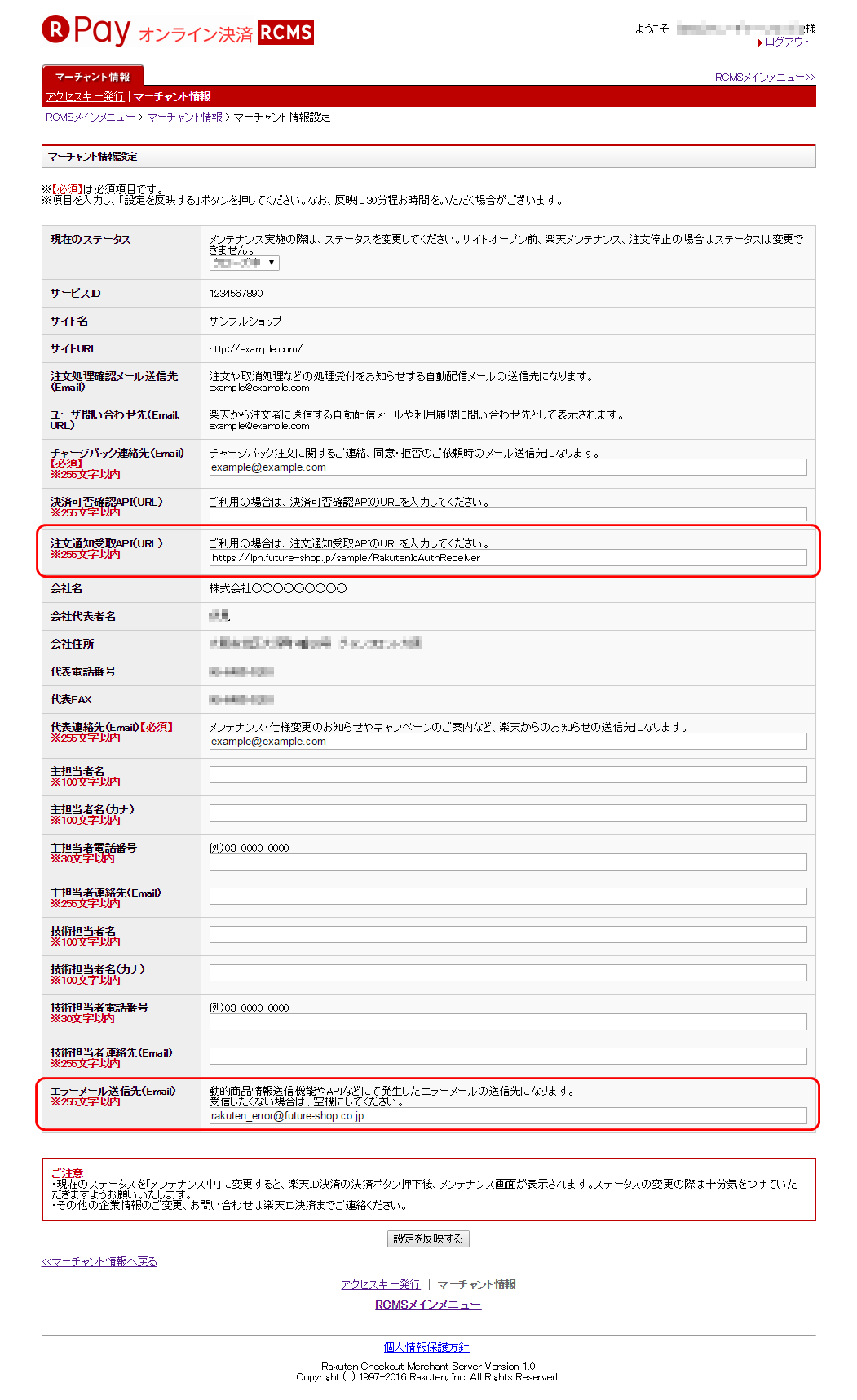
お支払いの途中でエラーになった場合の表示について
楽天会員ログイン画面以降に、お支払いの途中でエラーになった場合に表示される画面では、マーチャント情報管理の「サイト名」が表示され、「サイトURL」が戻り先URLになります。
こちらはお申し込み時の登録情報となります。変更されたい場合は、楽天ペイメント株式会社にご連絡ください。
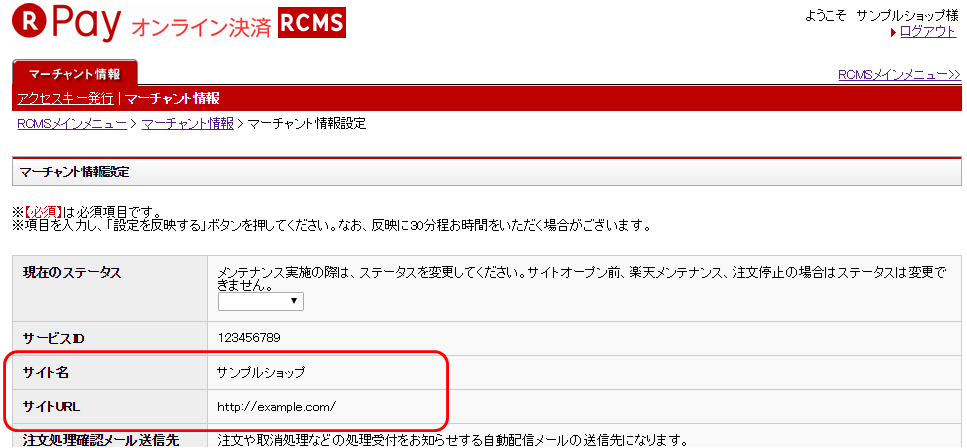
注文情報編集時の注意
注文番号を確認してください。
futureshop管理画面の受注詳細には楽天ペイ番号(注文番号)が表示されています。
RCMSには注文番号以外のお客様の情報(氏名など)が表示されません。また、商品名はfutureshop管理画面の設定>連携サービス>楽天設定/【コマースクリエイター未利用・移行中(切替前)】構築>各ページ設定>楽天設定「楽天ペイ(オンライン決済)設定-お買い物内容に表示する商品名」に指定した内容が表示されます。
注文の処理(金額変更処理や取消処理)をされる場合は、注文番号をよくご確認ください。
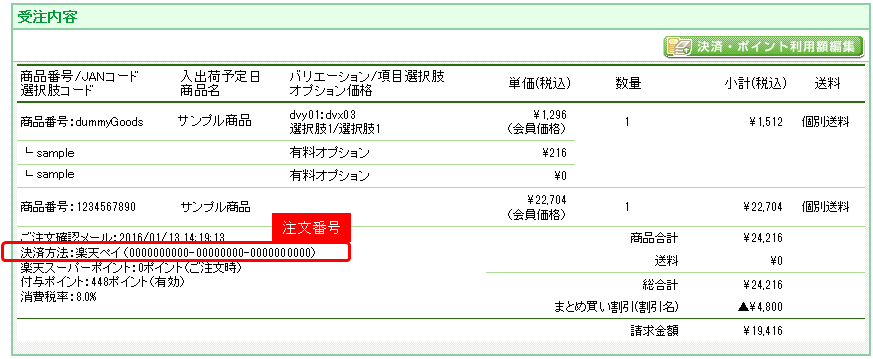
futureshop受注詳細画面の注文番号。
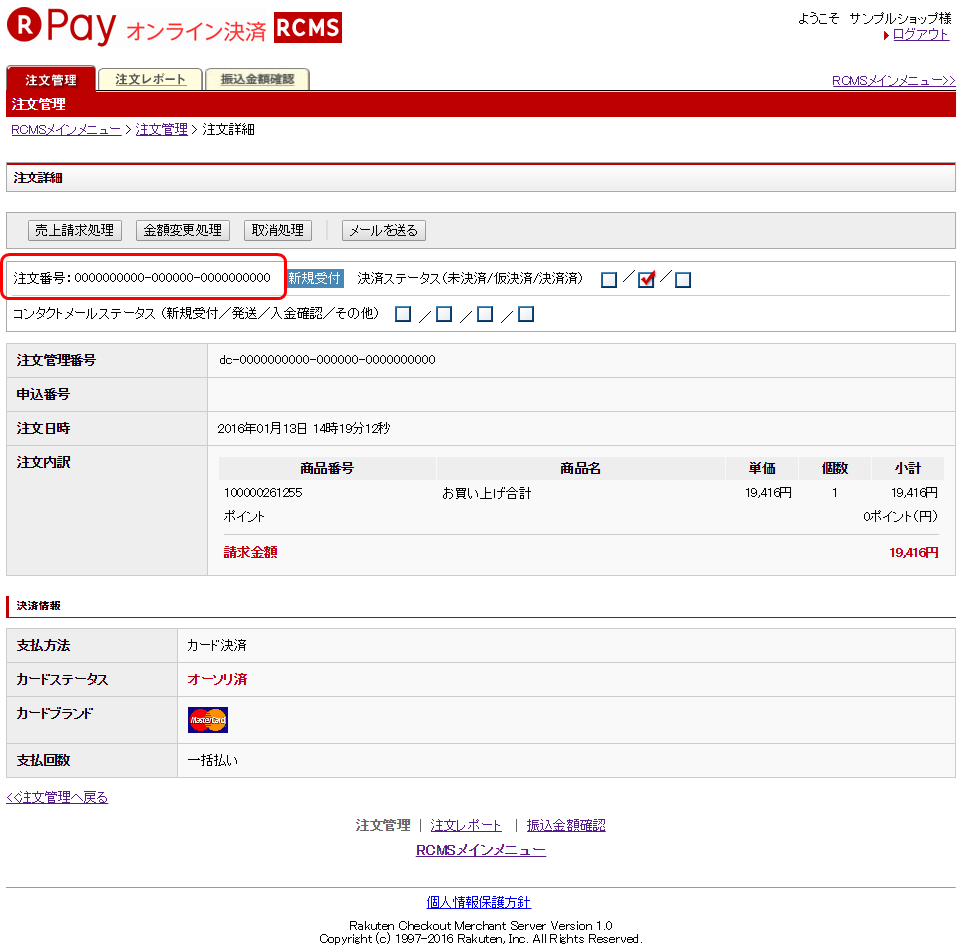
注文変更
注文番号をよくご確認ください。
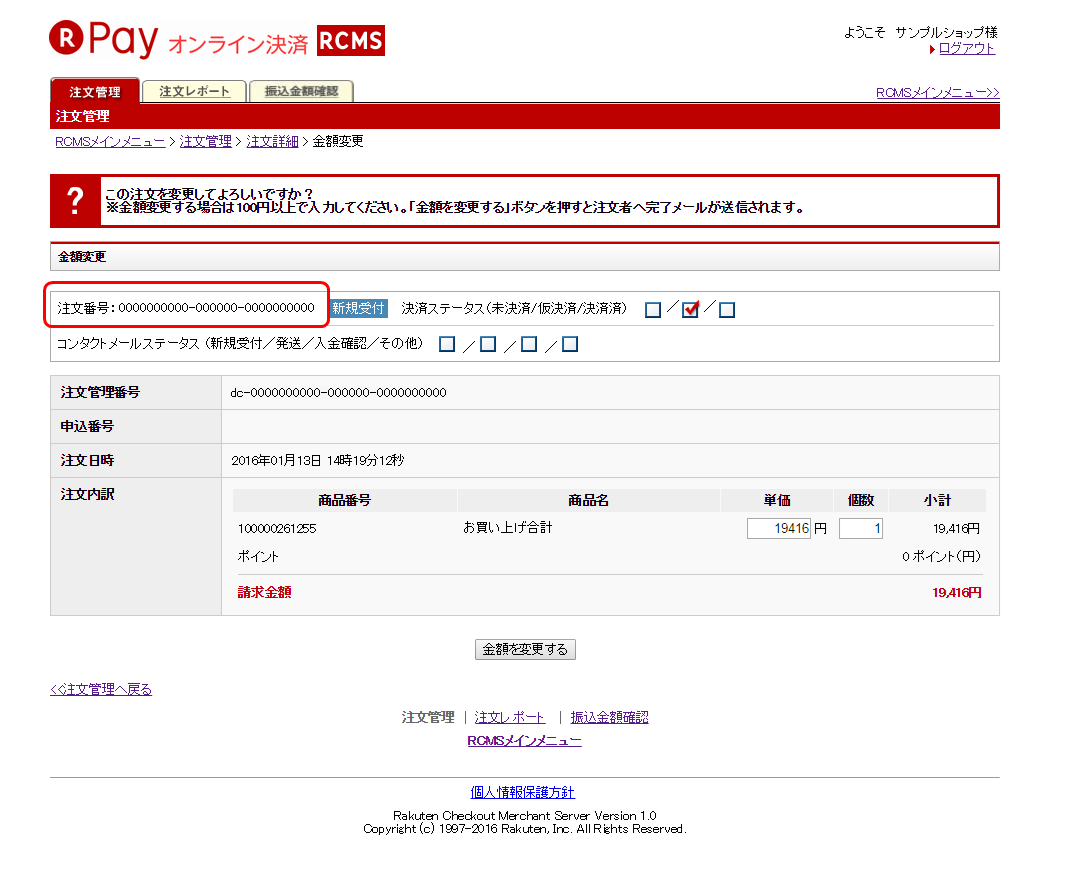
楽天ペイ(オンライン決済)利用時のメールについて
楽天ペイ(オンライン決済)から送信されるメール
楽天ペイ(オンライン決済)が利用されると、お客様に以下のようなメールが送信されます。
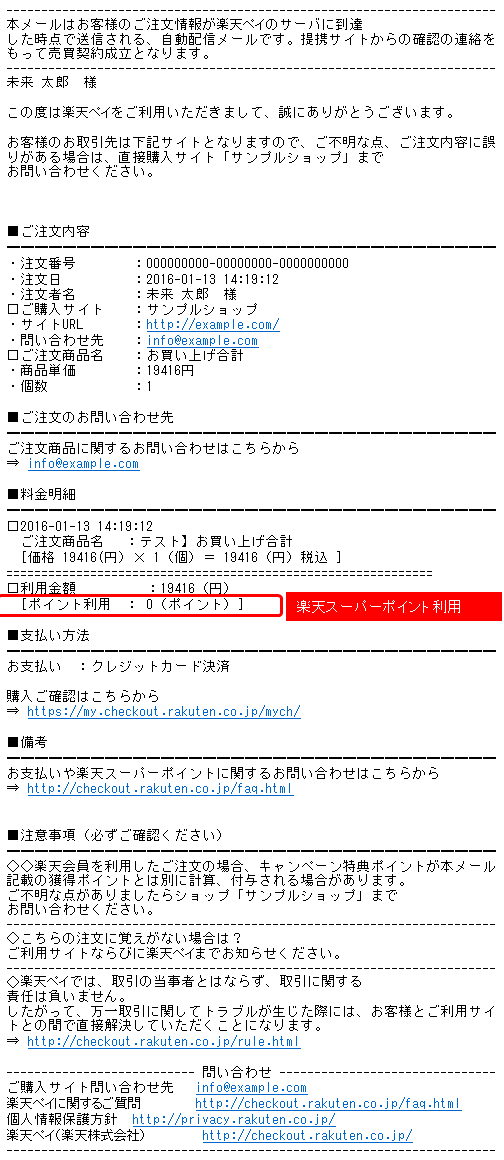
楽天ペイ(オンライン決済)からお客様(注文者)へ送信されるメールには、楽天ポイント利用額が記載されます。
なお、ECサイト(futureshop)から送信される注文確認メールやサンクスメールには「楽天ポイント利用額」は記載されません。
任意受注連絡メール
任意受注連絡メールに以下の項目を記載できます。
決済名
$SETTLE_NAME$
楽天ペイ番号
$SETTLE_RAKUTEN_PAYMENT_ID$
楽天ポイント利用数
$SETTLE_RAKUTEN_USE_POINT$
ただし、注文時点の利用数となります。注文変更後の利用数については、楽天ペイ管理画面(RCMS)にてご確認ください。
任意受注連絡メールは設定>メール>メール設定一覧>任意受注連絡メール設定>置換文字設定-支払方法($ORDER_SETTLE$)設定/【コマースクリエイター未利用・移行中(切替前)】構築>メール設定>任意受注連絡メール設定>支払方法にて設定できます。
注文情報CSVファイルダウンロード
楽天ペイ管理画面(RCMS)からCSV形式ファイルでダウンロードできます。楽天ポイント利用分、お客様へのご請求額などをご確認いただけます。
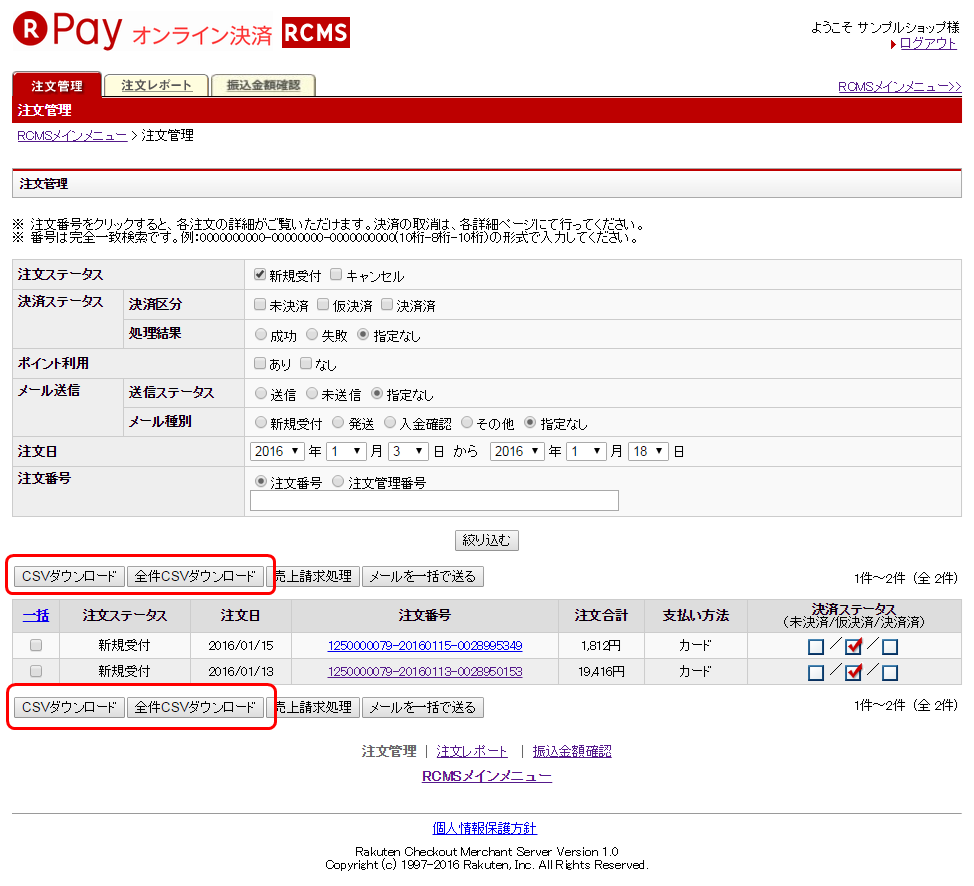
CSV形式ファイルの内容は以下です。
| 項目名 | 説明 |
|---|---|
| 注文番号 | 楽天ペイ番号(注文番号) |
| カートID | futureshopの「受注コード」 |
| 商品合計 | ECサイト(futureshop)での「総合計(請求金額)」金額 |
| 請求金額 | 「商品合計」-「ポイント利用額(楽天ポイント利用額)」 |
| 支払方法 | カード決済 |
| ポイント利用有無 | 有/無(楽天ポイントの利用有無) |
| ポイント利用額 | 楽天ポイント利用額、無の場合は「0」 |
| 総合計 | ECサイト(futureshop)での「総合計」金額 |
| 注文日 | 注文された日付 |
| 注文確定日 | - |
| 商品ID | futureshopの「受注コード」 |
| 商品名 | 「楽天ペイ(オンライン決済)設定-お買い物内容に表示する商品名」 |
| 単価 | ECサイト(futureshop)での「総合計(請求金額)」金額 |
| 個数 | 1 |
| オープンID | - |
| 申込番号 | - |
関連項目
- 設定>決済>決済一覧>楽天ペイ(オンライン決済)設定/【コマースクリエイター未利用・移行中(切替前)】 楽天ペイ(オンライン決済)設定
- 設定>連携サービス>楽天設定/【コマースクリエイター未利用・移行中(切替前)】構築>各ページ設定>楽天設定
- 楽天ペイ(オンライン決済)(※廃止予定)について